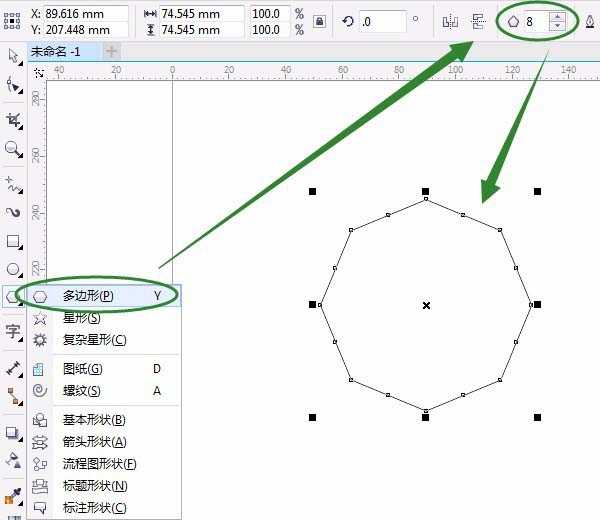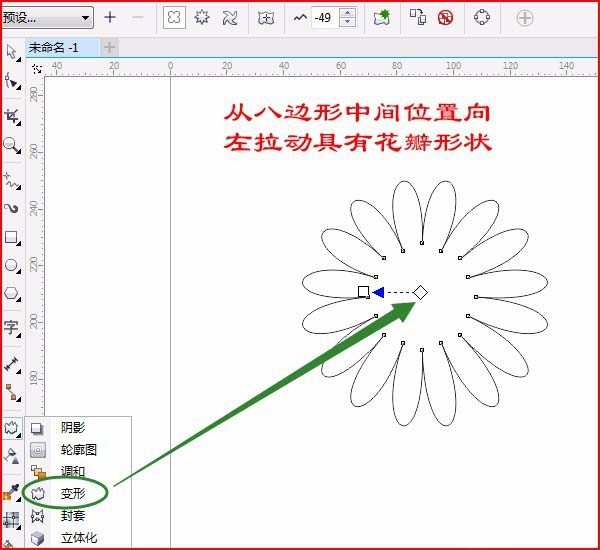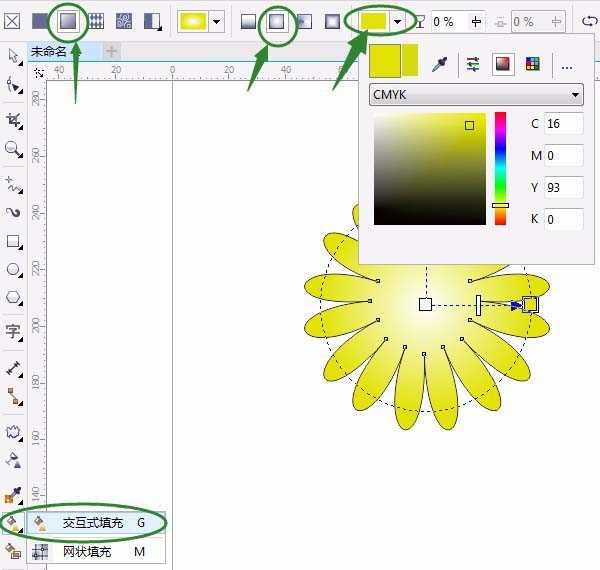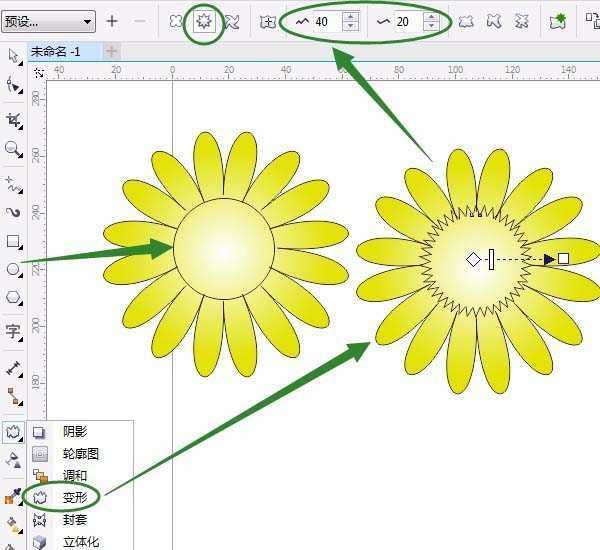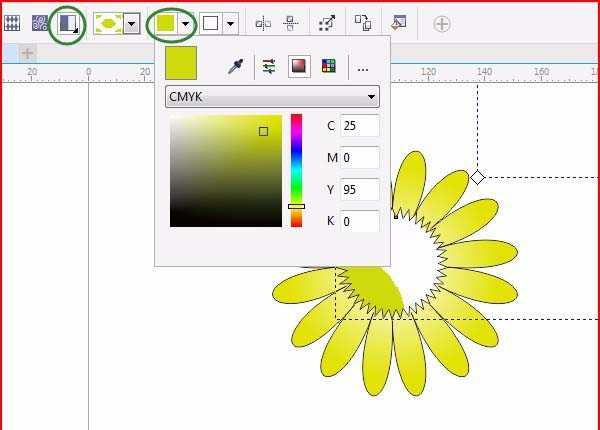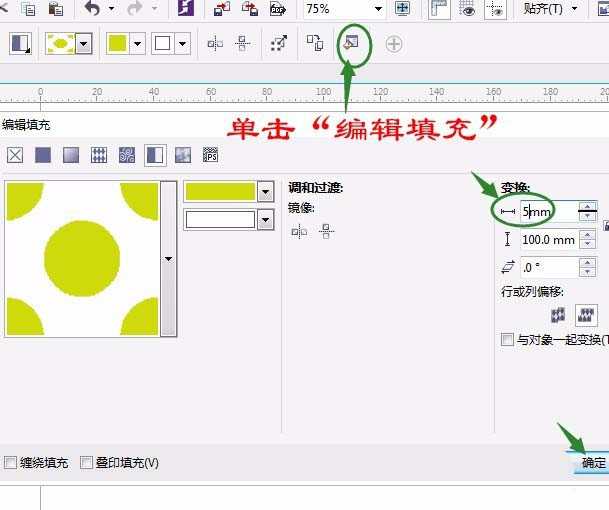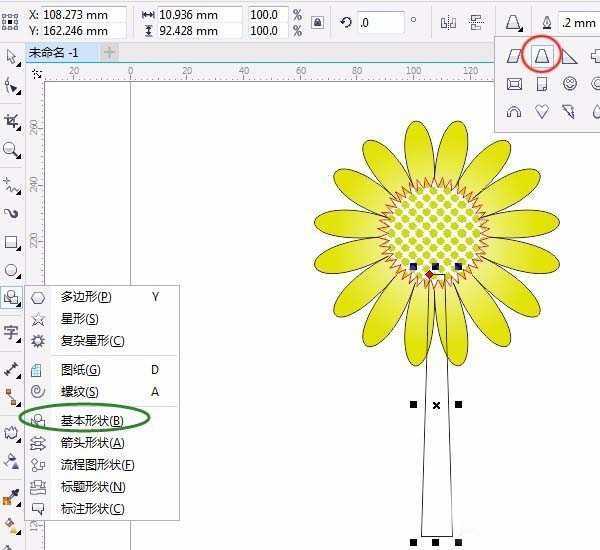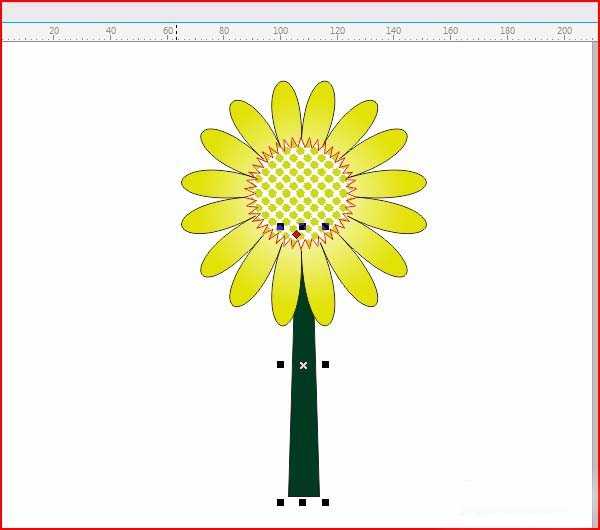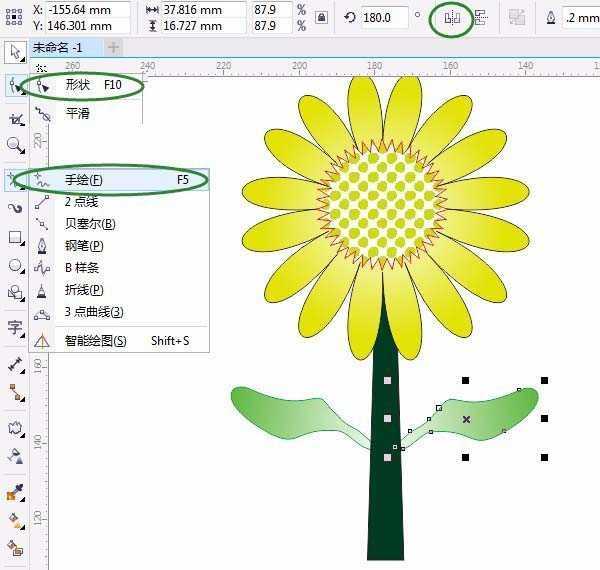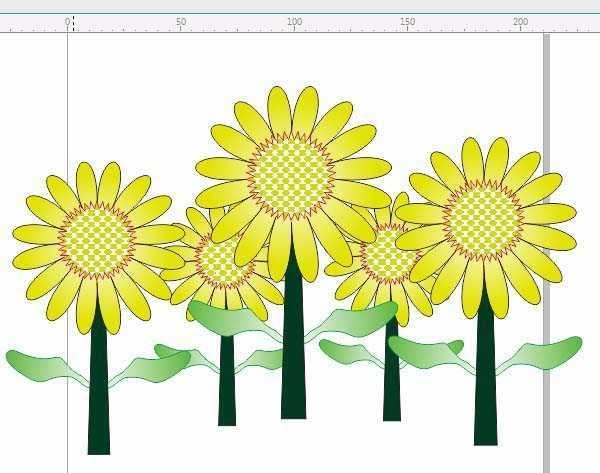cdr怎么画卡通效果的向日葵? cdr手绘向日葵的教程
(编辑:jimmy 日期: 2024/11/30 浏览:3 次 )
cdr中想要绘制向日葵,该怎么画卡通效果的向日葵花朵呢?下面我们就来看看详细的教程。
- 软件名称:
- CorelDRAW X7 简体中文正式版
- 软件大小:
- 419MB
- 更新时间:
- 2016-03-18立即下载
1、单击用“多边形工具”,在”属性栏“中改数字为8,按Ctrl键画出正八边形,如图所示:
2、单击用“变形”工具从八边形中间位置开始,向左边拉动出具有花瓣形状的初步图形,如图所示:
3、单击“交互式填充工具”,在属性栏中选“渐变填充”中“椭圆形渐变”,颜色为黄色,如图所示:
4、用“椭圆工具”按Ctrl键画正圆,用“变形工具”拖动变形,“属性栏”中如图设置后按回车键确定:
5、单击用“交互式填充”工具,"属性栏"中选“双色图样填充”前景色选桔黄色,如图所示:
6、单击”编辑填充”,对话框中数字改为5,如图设置:
7、调色板中右击红色,单击“基本形状”在“属性栏”中选“梯形”填充为墨绿色,为向日葵的杆(放底层,快捷键Shift+PgDn),如图:
8、用“手绘”工具绘制出叶子,用“形状”工具调整,再用“渐变工具”填充,复制一个,镜像,框选所有对象组合,复制几个,适当变小调整位置,完成操作。
以上就是cdr手绘向日葵的教程,希望大家喜欢,请继续关注。
相关推荐:
cdr怎么绘制漂亮的单颗向日葵?
cdr怎么使用复杂星形工具绘制漂亮图形?
cdr怎么画绿植盆栽? cdr绘制小草盆栽的教程
下一篇:cdr怎么设计公司名片? cdr标准名片的制作方法